auで無料体験を始める人のための iCloudミュージックライブラリ入門
Appleとauが協業で、新規購入や機種変更する際に利用を申し込むことでApple Musicがなんと6ヶ月も無料になる施策を開始するそうです。
日本で本格的に音楽サブスクリプションが始まって3年半です。当初は聴けないアーティストだらけでしたが、今ではかなり聴けるようになっています。正直、2019年から始める人はかなり美味しいタイミングで始められると言えるでしょう。
しかしApple Musicを活用していく上で、どうしても避けては通れない最大の特長でありつつも、最大の厄介なところでもあるのが「iCloudミュージックライブラリ」です。auからの無料体験でApple Musicを始める人に向けて、なるべくわかりやすいように説明していきます。
- これだけは覚えて欲しい「ミュージックを残す」
- iCloudミュージックライブラリとは何なのか?
- iCloudミュージックライブラリの準備
- Apple Musicは、パソコン併用を推奨したい
- その他の注意点
- まとめ
これだけは覚えて欲しい「ミュージックを残す」
au経由でApple Musicを始めるフローがどんな感じになるのか、正確にはわからないんですが、必ずiCloudミュージックライブラリの設定をオンにする時がやってきます。その時に提示される選択肢は2つ。ですが、どんな時にも必ず、
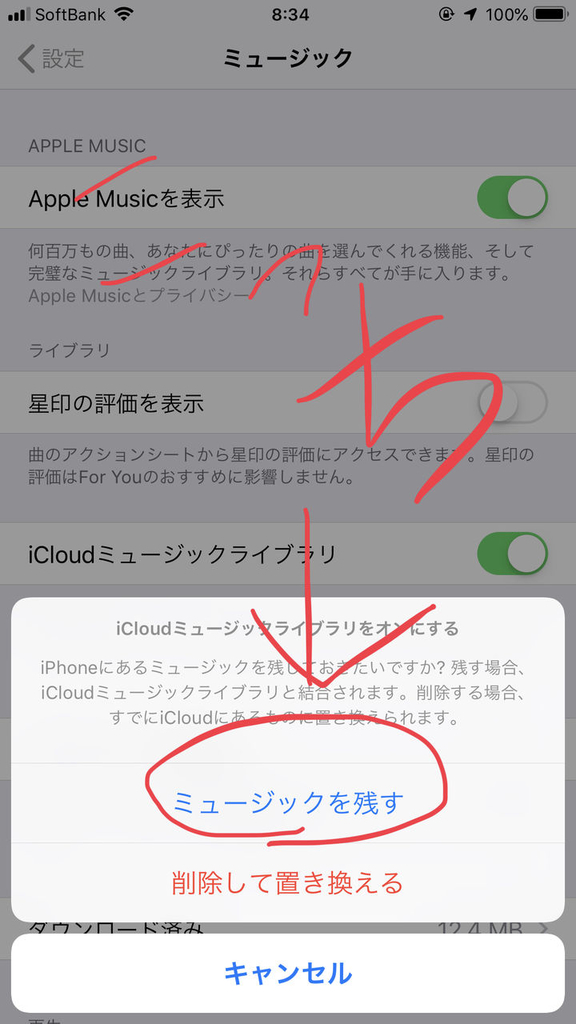
「ミュージックを残す」を選択すると覚えてください。誓ってください。もう一個の方は意識から捨て去りましょう。自分で全てを理解する日が来るまで選ばないでください。即死トラップみたいなものです。絶対に「ミュージックを残す」です!
iCloudミュージックライブラリとは何なのか?

簡単に言えば、Appleのクラウドシステムである iCloud上に構築されるiTunesライブラリです。パソコンでiTunesを使っている人は当然、iTunesライブラリはパソコン内のハードディスクやSSDに記録されています。
昔のiPodや今までのiPhoneは、iTunesから曲を同期転送していましたよね。1台だけなら面倒でもないかもしれませんが、iPhoneもあればiPadもあったりAppleTVがある場合も・・・というように複数台のデバイスを使う人も珍しくありません。
そこでパソコン上のiTunesライブラリを、そのまま全曲、iCloudにコピーしてしまって、各デバイスからライブラリ全曲に、常時アクセスできるようにしようというのがiCloudミュージックライブラリなのです。
こう説明すると、「iCloudの容量を買わないとダメなんでしょ?」という方がいます。安心してください。10万曲までは容量を買って増やさなくても大丈夫です。音楽だけ使えるiCloudとしてApple Musicの利用権に入っているのです。10万曲で足りませんという人はそんなにいないですよね?
iCloudミュージックライブラリによって、iTunesライブラリに入っているCDから取り込んだ曲も、iTunes Storeで購入した曲も、moraやレコチョクで購入した曲も、すべてiCloud上にコピーされます。新しい曲を入れれば自動的に差分でiCloudにコピーされます。
こうすることによって、iPhoneやiPadからはすべての楽曲にアクセスが可能になり、ストリーミングでいつでも聴けますし、必要であればiCloudからダウンロードして電波がないところでも聴けるようになります。
CDから取り込んだ曲を、聴き放題の曲と一緒に聴けるサービスというのは実は非常に少なく、Apple Musicの強みのひとつと言えます。
実はiCloudミュージックライブラリ下においては、従来のケーブルでつないで指定した曲だけ転送というやり方が使えなくなります。ライブラリ全曲アクセスできるので、欲しい曲だけダウンロードしてという方法に変わるわけですね。
ところが最近はスマホだけで音楽を聴いている人も増えたために、iTunesを滅多に起動しないという人も日本では多くなったようで、久しぶりにCDを取り込んで転送しようとしたらできなくて、????となってしまう人が多いんです。
ライブラリ全曲丸ごとクラウド化できるすごい仕組みなんですけどね。
iTunesに曲を追加してからiCloud経由でiPhoneに表示されるまで
Apple Musicに入ったらCDはiCloudで同期するんです!
もう一個のブログで解説用に作った動画です。iTunesにハイレゾ音源を追加。そこからiCloud経由でiPhoneに自動表示されるまでの時間を計測しています。動画内では1曲の追加しかしてませんが、iCloudで自動表示されるまで60秒でした。
ちなみにハイレゾ音源やロスレス音源は、iCloudにコピーされる過程でAAC 256kbpsという、Apple Musicにある曲と同じフォーマットに圧縮されます。ただしiCloud上の話だけで、iTunes上のオリジナルは勝手にAACに変わってたりはしませんので安心してください。
iCloudミュージックライブラリの準備
iCloudミュージックライブラリは、iCloud上のiTunesライブラリだと書きました。まずiCloudミュージックライブラリに曲を入れないといけません。パソコンがある人はiTunesで実行します。
では、手元にパソコンがない人はどうすればいいのでしょう? スマホだけでパソコンは実家のみとか、古いもう起動も危ういのしかない状態という人、最近は多いですよね。
パソコンがある人は
iCloud上にiTunesライブラリをコピーするためには、当然、パソコンからコピーする操作と時間が必要になります。手元にパソコンがある人は初回のみ時間の大変かかる処理なので、さっさとiTunesの設定にあるiCloudミュージックライブラリをオンにしてパソコンを起動したまま放置してください(一応、万が一の事故に備えてiTunesフォルダを丸ごとバックアップしておくことは推奨します)。
この処理の途中にiPhoneのミュージックを開くと、なんか聴けるんだか聴けないんだかわからないグレーアウトの曲がたくさん見えますが、気にしないでください。全部が終われば、全部が聴けるようになります。何万曲もライブラリにある人は数日コースになったりしますが、くじけないで頑張りましょう!
パソコンがない人は
ここで先に述べた「ミュージックを残す」が重要になってきます。きっとiPhoneの中には音楽が詰まっている状態だと思います。そんな状態で「削除して置き換える」をうっかりタップしてしまうとどうなるのか?
iPhoneの中の曲が消えます
iCloud上にiTunesライブラリがゼロの状態なのに、そのゼロに置き換えろという意味の操作をするわけですから、iPhone内もゼロになりますよね。
auのニュースを聞いたときに感じた最大の懸念がここなのです。iPhoneしか持ってないのに、よく分からなくて「削除して置き換える」を選択して、曲が全部消える悪夢
ちゃんと稼働するパソコンとiTunesがあれば、そのライブラリをiCloudにコピーすればiPhone上にも曲は戻ってきます。ですがパソコンなんてもうありませんという人が現実には多くなっているわけで。
どんな局面でも「ミュージックを残す」と「削除して置き換える」が選択肢として出てきたら、必ず「ミュージックを残す」を選びましょう。それだけで曲を失う悲劇は回避できます。
パソコンがないと起こりうる悲劇
無事に「ミュージックを残す」で曲をiPhone内に残せたからといって安心できません。iPhoneからもiCloudミュージックライブラリへのライブラリコピーが発生します。iPhoneとiPadだけでPC無しというような人でも、ライブラリ内容が同期するようにするためですね。
ただしこの過程で、なぜかアートワーク情報が変なものに置き換わることがあります。特に発生率が高いのがジャニーズなどiTunes Storeで配信をしていないアーティストや作品です。また敢えてアートワークを設定していなかった曲にも、積極的に変なアートワークが表示される傾向が強いです。
iTunesからiCloudへコピーする際は、アートワーク情報なども同時にアップロードされます。そのため正しい表示がiPhoneでもされるのですが、iPhoneだけで実施した場合、アートワークのアップロードは行われないために、自分で埋め込んだアートワークが変なもの(Apple Musicにある別の曲)に置き換わることがあるのです。
これはもうパソコンのiTunesから表示したいアートワークをアップロードするしか回避策はありません。iPhoneしかないのにアートワークが変わってしまったら、諦めて新しいアートワークを愛でてください。
iCloudミュージックライブラリをオフにして使いたい
ややこしいことになるのが嫌なのでiCloudをオフにしたApple Musicを使いたいという人もいるかもしれません。使えなくはないですが、かなり制限がつきます。
- Apple Musicからライブラリに入れられない
- プレイリストを組めない
- ダウンロードができない
つまりApple Musicの聴き放題曲は検索したり、各画面に表示されている作品をストリーミングでのみ聴くという状況になります。ちょっと厳しいですよね。
Apple Musicは、パソコン併用を推奨したい
ここまででPC無しのiPhoneでもApple Musicは使えなくもないけど、PCあったほうが良さそうだなぁという印象を持っていただけたでしょうか?
iCloudミュージックライブラリは仕組みを理解して、適切に運用すれば素晴らしいシステムです。ですがいろいろなソースの楽曲ファイルをひとつのライブラリに統合してクラウド化する複雑なシステムでもあります。
故に現状では、あれこれ融通が効くPCがあった方が運用上のリスクが少ないと言えますし、トラブルが発生しても修正できる可能性が高まります。なるべくパソコン持ってる人だけがApple Musicを利用して欲しいと思います。
その他の注意点
iTunesから曲は削除しない
iCloudミュージックライブラリはあくまでもクラウドでライブラリ内容を同期しつつ、ストリーミングでも聴けるようにするシステムです。楽曲ファイルのバックアップ先であるとは想定されていません。
故にiTunesで曲データを削除すれば、その操作が同期してiCloudからの曲は消えます。iTunesがマスターとなっているわけです。iCloudミュージックライブラリに全部コピーしたから消していいだろうと思わないでくださいね。
ちなみにiPhone上から曲を削除した場合は、iCloudミュージックライブラリから外れるものの、PCのiTunes内の曲は削除されずに残る仕様になっています。最終防衛ラインはPCですので、iTunesフォルダは定期的に丸ごとバックアップしましょう。
無料期間中にダウンロードしてもやめたら聴けません
ダウンロード機能があるというと、無料期間中にダウンロードしまくれば最強じゃないかと素敵な発想をする方がいらっしゃいます。頭ハッピーで人生楽しそう。当然ですがやめたらダウンロードしたやつは聴けません。
iTunes Storeにある曲の全部が聴けるわけではない
これも意外と聴けると思ってる幸せな人がいるんです。飲み放題とか行ったことないんですかね? 聴けるわけありませんよね。世の中には5000万曲以上あります。
Apple Musicで聴けないと他でも聴けない
サブスクで聴ける人っていうのは、どこのサービスでも基本的に似たり寄ったりなので、Apple Musicで聴けないからLINE MUSICに移っても聴けないんですね。逆に言えば、他で聴ける人はApple Musicでも聴けるってことを意味します。
米津玄師、星野源、サザン、B'z、ラルク、aiko、モーニング娘。なんかはどこでも聴けません。でもスピッツみたいに他だとちょっと聴けるけどApple Musicは聴けないなんてパターンもあります。
サブスク解禁しててもすぐに聴けないケースもある
サブスクで聴けるアーティストでも、CDの発売日にすぐ聴ける人もいればそうでない人もいます。人それぞれですが、人ごとにパターン化されているので、それを見極めましょう。
まとめ
この記事は「削除して置き換える」の即死トラップで曲が消えるをいかに回避するかというテーマで書きました。iCloudミュージックライブラリがややこしいだけに、auショップが阿鼻叫喚とならないか心配で心配で。
auショップがいかにAppleに振ろうとしても、人がいる窓口に足を運ぶ人っていうのは絶対にいますからね。携帯ショップとApple Musicって絶対に相性が悪いと思うんですよ。ユーザーの知識レベルと、サービス利用の難度がミスマッチしてるというか。
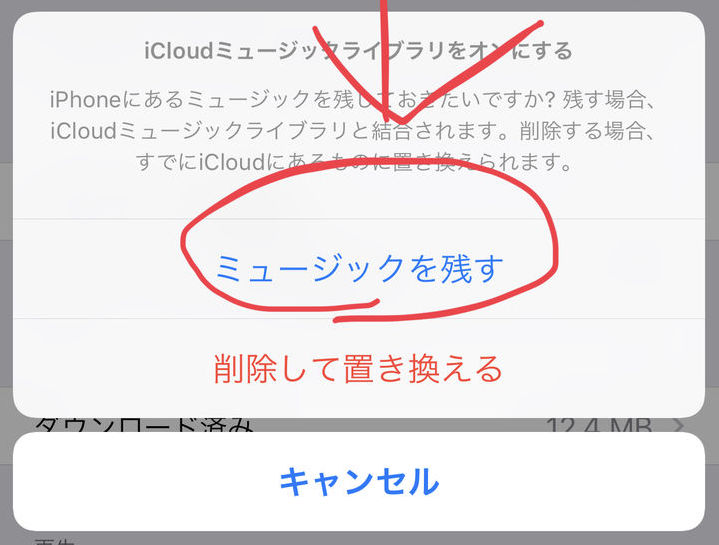
店員さんが勉強するにしても、これ実体験で学習しないとなかなか頭に入ってこないんですよね。そんなわけで、とりあえず「ミュージックを残す」だけ頭に入れて、これだけ言っておけば最悪の事態だけは回避できるよっていうのが、この記事でした。
もう一個のブログでApple Musicに関する記事をたくさん書いているので、より詳しいことを知りたい人は、そちらへどうぞ